Похожие презентации:
Анимация Power Point
1. Анимация Power Point
2. Анимация Power Point
Один из приемов, улучшающих восприятие презентацийPower Point, является поэтапное отображение диаграммы.
Диаграмма на слайде гораздо эффектнее будет выглядеть
в пошаговом режиме, когда ее ряды выводятся на экран не
одновременно, а последовательно.
Это легко сделать в среде Power Point, применив функцию
анимации.
Выделите диаграмму и перейдите на вкладку «Анимация»,
находящуюся на панели. Выберите пункт «Область
анимации». В правой части окна приложения откроется
дополнительная панель. Нажмите кнопку «Добавить
анимацию» и в области «Вход» выберите анимационный
эффект, например «Выцветание». Параметры эффектов –
«По категориям».
3. Анимация Power Point
4. Анимация Power Point
5. Анимация Power Point
6. Анимация изображений в Power Point 2007
7.
8.
На вкладке Началоизмените По щелчку
мыши, установите После
предыдущего.
На вкладке Скорость
установите Очень
медленно.
9. Анимация Power Point
10. Анимационные картинки в Power Point 2007
11. Функции анимационных картинок
Анимационные картинки в Power Point – прежде всего,активизируют внимание участников презентации и их
работоспособность. Особенно это хорошо срабатывает, если
предыдущие слайды были статичными без анимации и
видео.
Вторая функция анимационных картинок - улучшение
настроения людей, присутствующих на презентации. Это
получается очень естественно, так как картинки
анимационные обычно достаточно смешные.
Третье предназначение - логическое завершение части
презентации перед переходом к следующему смысловому
блоку или к групповому обсуждению увиденного и
услышанного материала.
12. Анимационные картинки
Анимационные кртинки для презентаций можносделать самостоятельно, а можно бесплатно
скачать на соотвествующих тематических сайтах.
Например сайт www.livegif.ru
Вверху левого бокового столбца сайта выбираем
категорию "Архив", и попадаем в расширенный
список категорий, по которым находятся
анимации.
Далее выбираем нужную и производим отбор
изображений.
13. Анимационные картинки
Как скачать анимационную картинку:Если на странице сайта есть специальное
указание на ссылку, то скачивание
осуществляется через нее. Если же такой ссылки
нет, то скачать анимацию можно через меню
правой кнопки мыши.
В открывшемся списке выбираете "Сохранить
изображение как...".
В выбранной вами папке появится объект с
расширением *.gif (анимационная картинка gif).
14. Анимационные картинки
15. Анимационные картинки
16. Анимационные картинки
17. Анимационные картинки
18. Анимационные картинки
19. Анимационные картинки
20. Анимационные картинки
Анимация Power PointВ отличие от изображений или рисунков,
файлы клипов видеофрагментов всегда
связаны с презентацией, а не внедрены в
нее.
При вставке связанного файла приложение
Power Point создает на него ссылку.
Если затем файл видеофрагмента будет
перемещен, Power Point не сможет найти путь
к нему для воспроизведения.
21.
Анимация Power PointЧтобы приложение Power Point могло всегда
найти путь к файлам видеофрагмента, перед
вставкой клипа в презентацию скопируйте их
в ту же папку, где находится презентация.
Power Point создаст ссылку и сможет всегда
найти видеофрагмент, если его файл
остается в папке презентации, даже в случае
копирования или перемещения папки на
другой компьютер.
22. Анимация Power Point
Задание 1.Создать диаграмму сдачи зимней или летней
сессии для шести групп вашего факультета.
Скопировать диаграмму на три новых слайда.
Настроить демонстрацию столбцов диаграммы:
а) на первом слайде - По рядам;
б) на втором слайде - По категориям;
в) на третьем слайде - По элементам категории.
23. Анимация Power Point
Группаотлично
хорошо
удовл
101 ММД
4
7
9
102 ММД
3
9
8
103 ММД
10
5
5
104 ММД
4
8
8
105 ММД
3
8
9
106 ММД
9
7
4
24.
Анимация Power PointЗадание 2.
Создать слайд презентации Power Point - полет
приведения на фоне неба.
В качестве объекта для изучения настроек
анимации выбрать рисунок Каспера на белом или
черном фоне. Добавить на слайд изображения
солнца, облаков или луны и звезд.
25. Анимация Power Point
Задание 3.Создать на слайде презентации Power Point
анимационную картинку с использованием
собственного изображения.
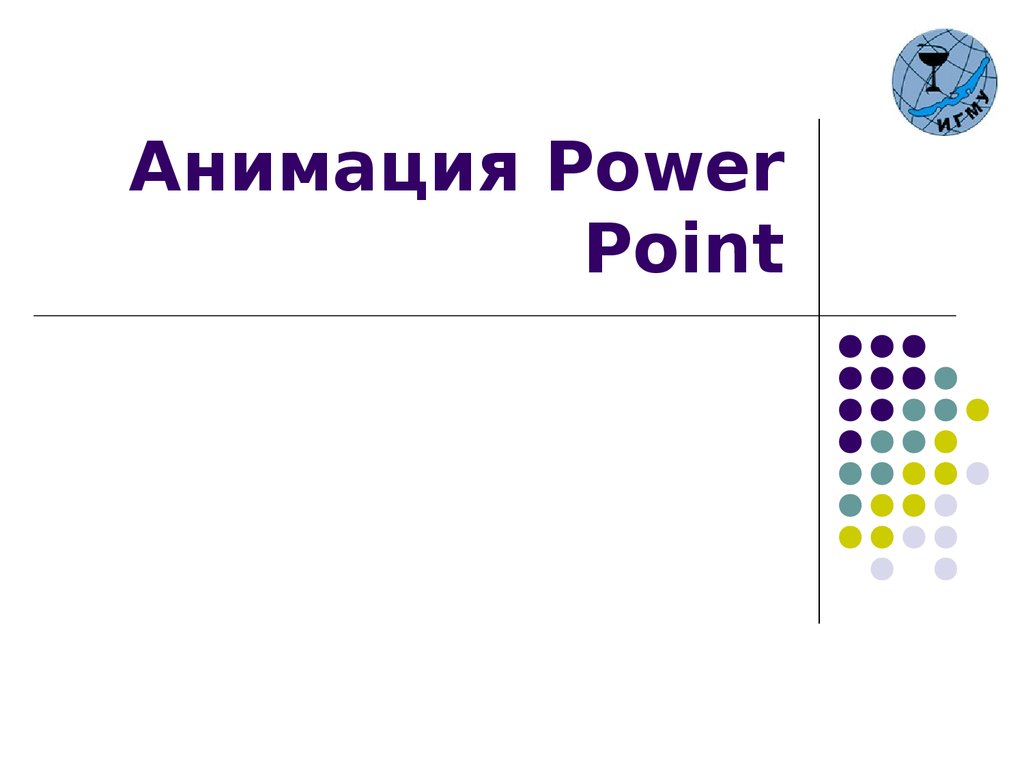


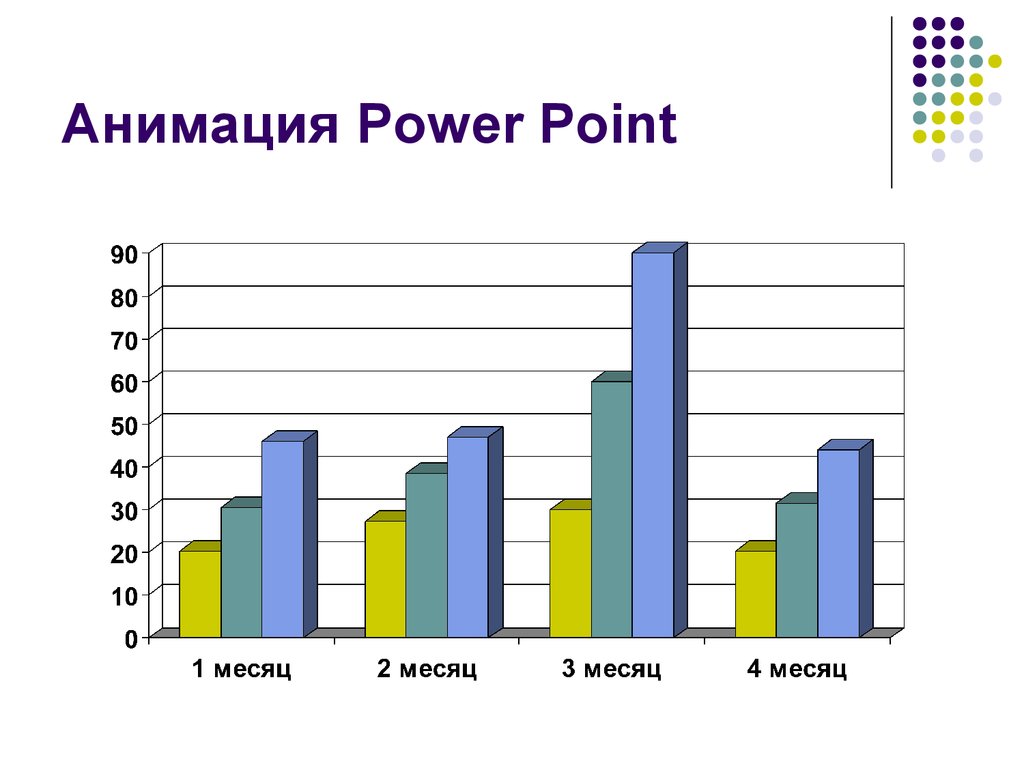
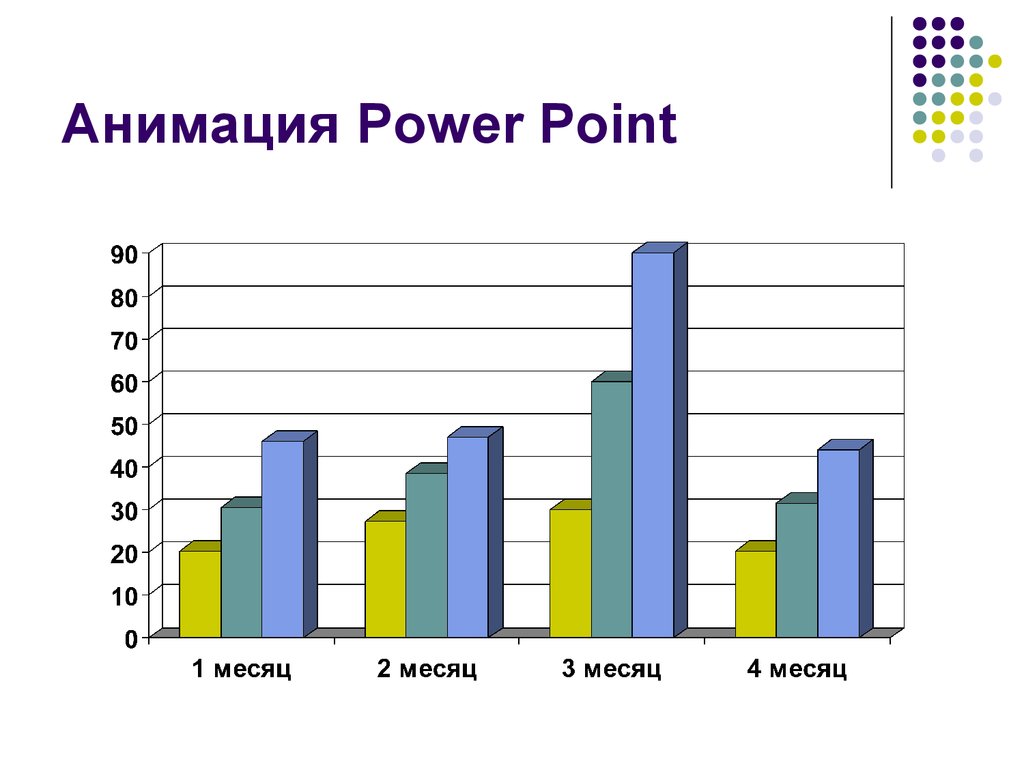


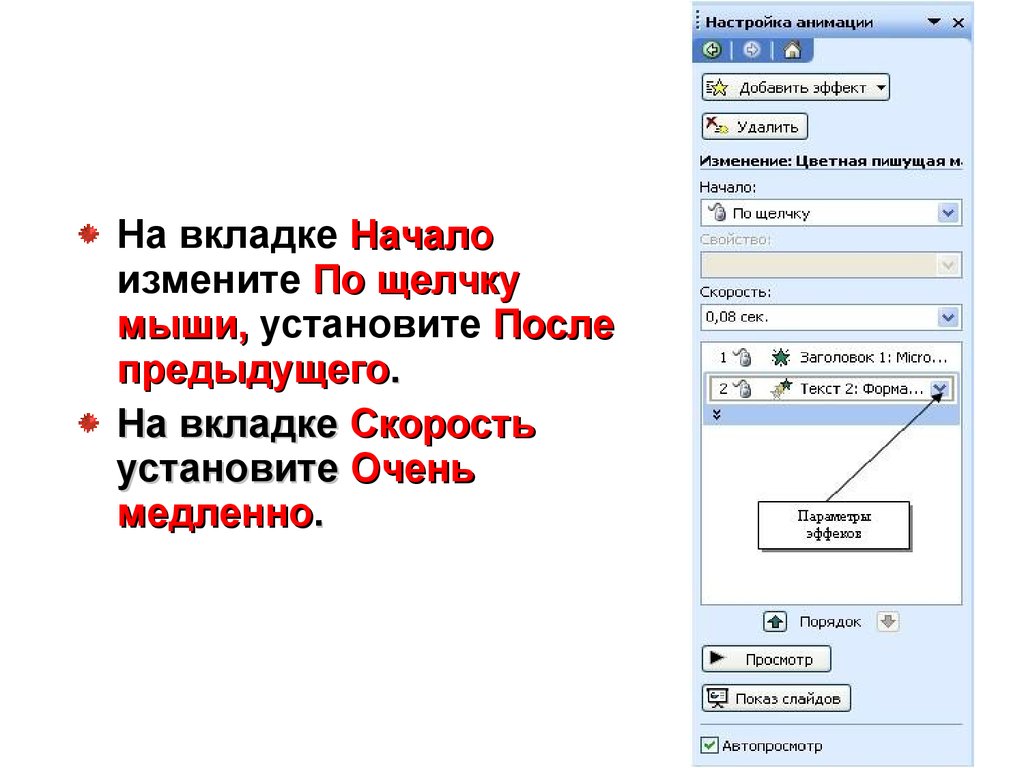
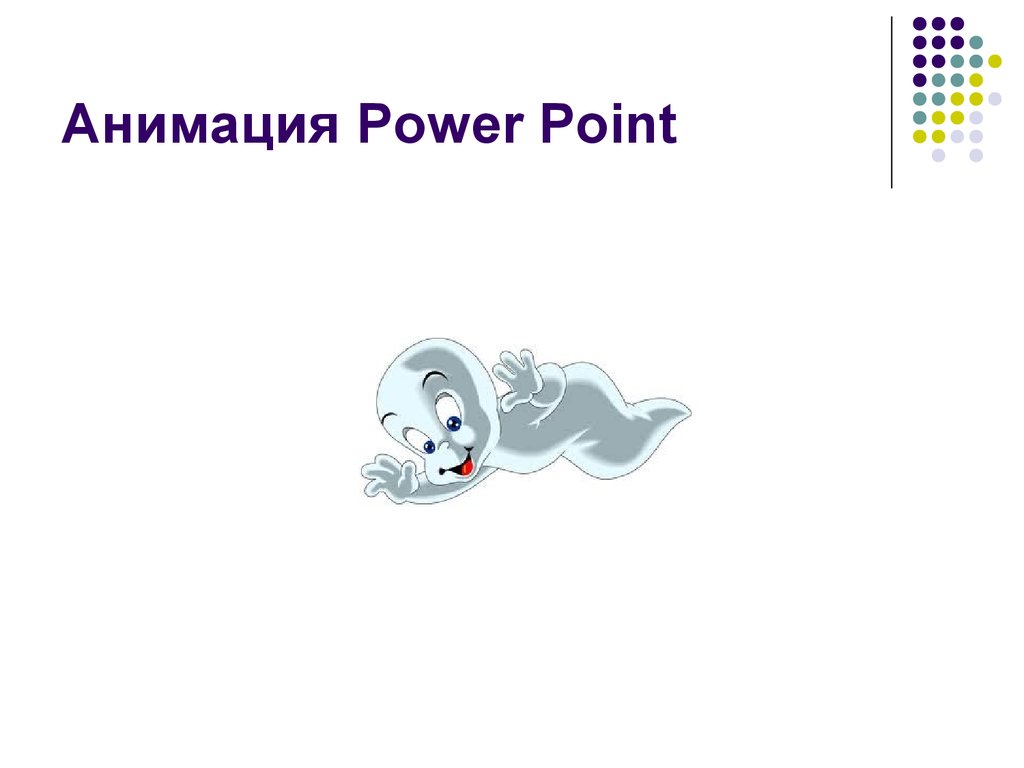






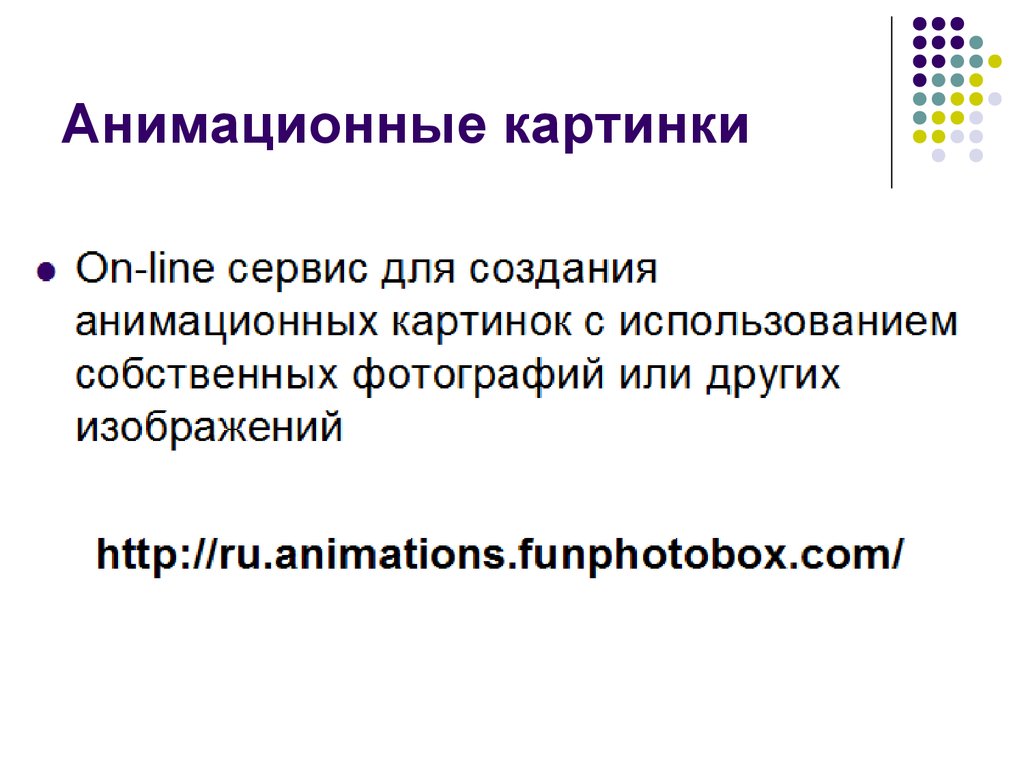






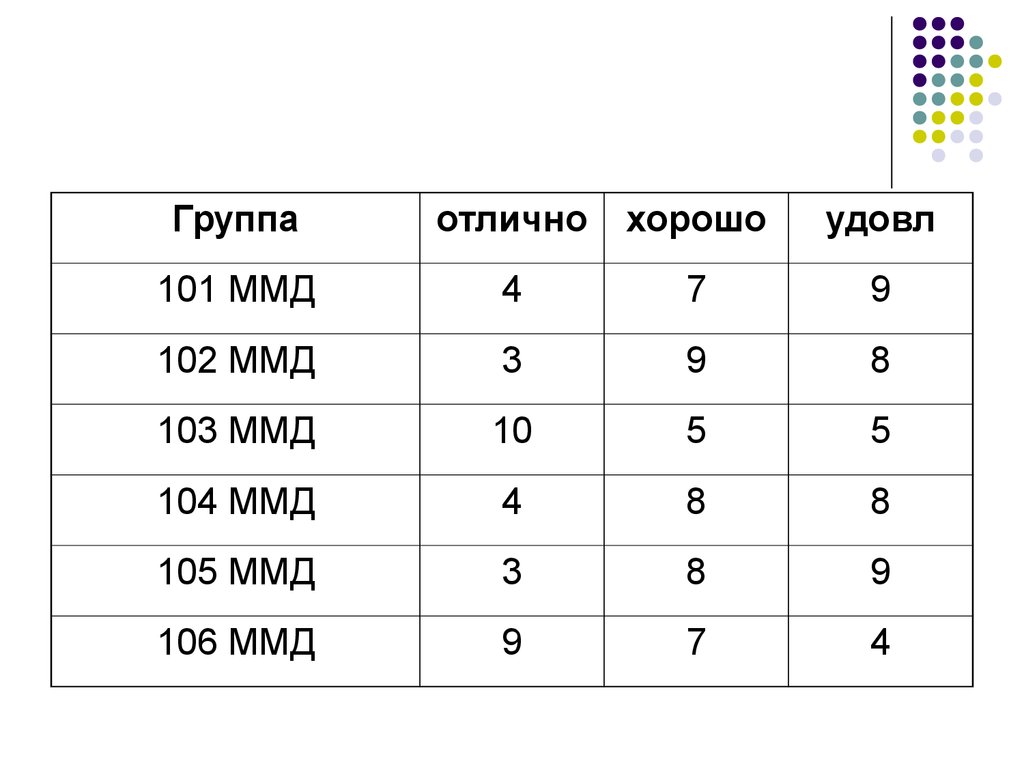


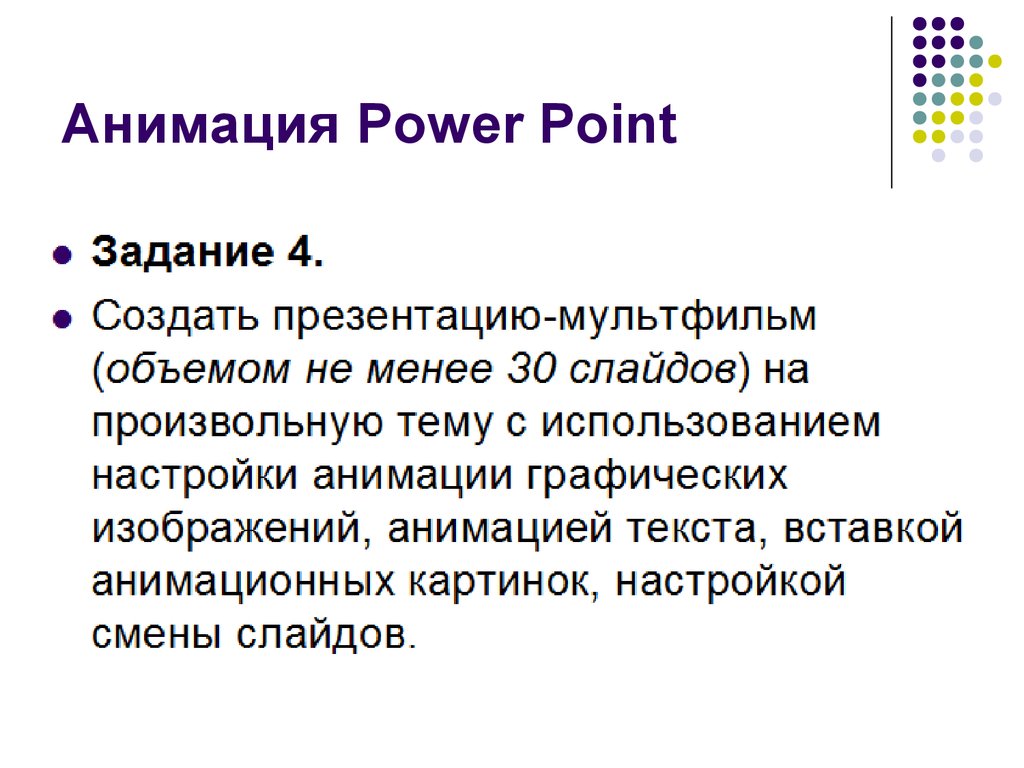
 Программное обеспечение
Программное обеспечение








